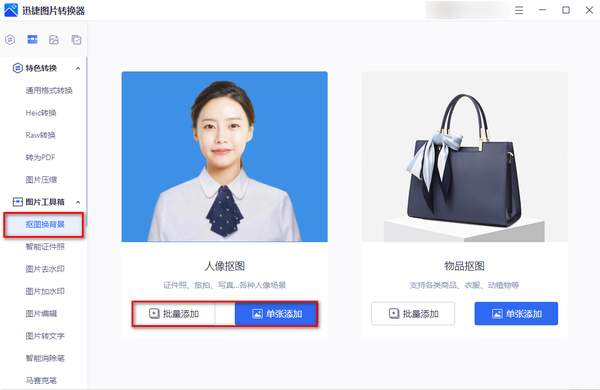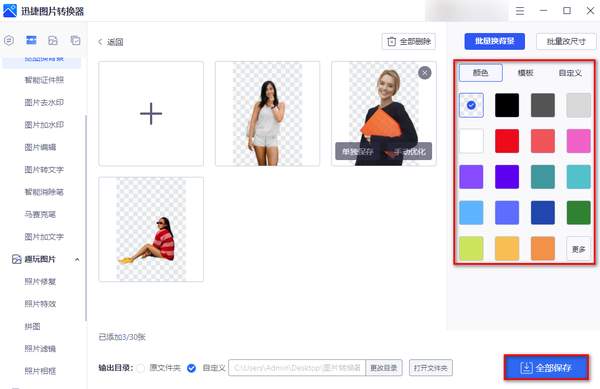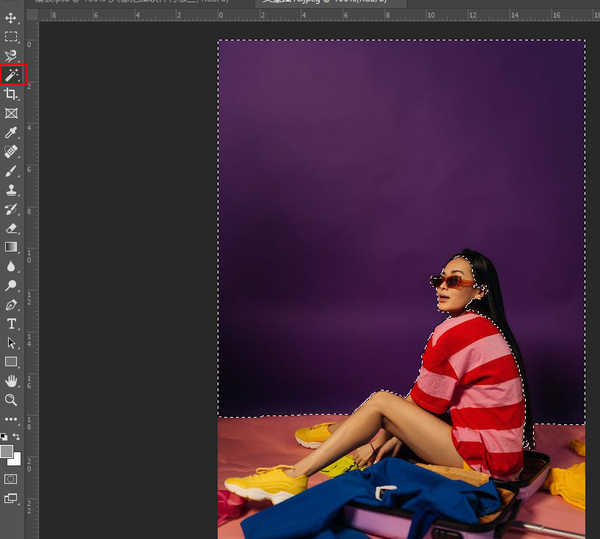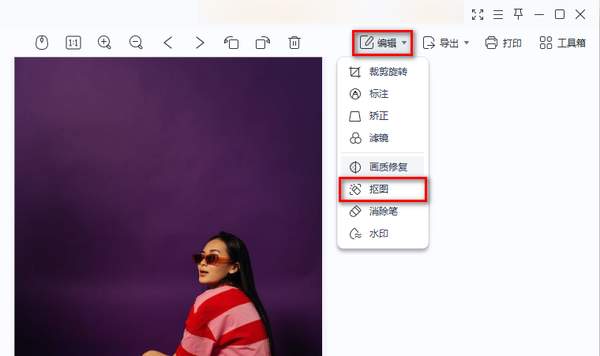怎样快速抠图(怎么快速抠图)
不管是视频首张配图还是文章封面页配图,都必须要好看才可以吸引他人的目光,很多图片设计师在设计各种风格的图片时,都会用到一些插画,将其融合在图片上,经验丰富的创作者们自有得到图片素材的途径,那么一些新手在设计作图时怎么获得这些插图的资源呢?其实最简单的一个方法就是使用抠图软件,使其变成一张独立的图片素材。那下面就来教会大家抠图怎么抠?
方法一:借助“图片转换器”来实现抠图的操作。
“迅捷图片转换器”是一款主打各种图片格式转换的功能软件,不过它还可以让我们实现抠图的操作,它含有人像和物品两种抠图方式,可以一次性添加30张图片进行抠图,为我们减少了许多不必要的工作流程,让日常办公更加的高效。这两种方式的抠图步骤一样,这里就以“人像抠图”为大家讲讲它如何操作吧!
具体操作步骤如下:
步骤一:打开软件,选择“图片工具箱”中的“抠图换背景”功能,接着点击“人像抠图”工具,如果图片较多的小伙伴,可以选择“批量选择”上传图片。
步骤二:上传以后系统会自动的识别人像进行抠图操作,然后我们就可以根据需要自行选择它的背景颜色或者模板,如果都不满意也可以自行定义背景图案,最后再点击“全部保存”就好了。
这款软件还有APP端的,同样可以选择人像和物品两种抠图方式,操作也同电脑端一样,大家可以自行试试看。
方法二:借助“PS”来实现抠图的操作。
如今,它已经是一款大家耳熟能详的图片编辑软件了,拥有大量的图片编辑处理工具,可以让我们进行抠图、画图、加滤镜等操作。其中我们来讲讲它的抠图操作。
具体操作步骤如下:
首先将要进行抠图的图片拖动到PS中打开,接着再选择左边工具栏的“魔棒工具”抠出你不要的背景,最后再将它另存为JPG的图片格式就好了。
方法三:借助“WPS”来实现抠图的操作。
它不仅是一个文档编辑、表格制作、PDF格式转换等功能的软件,其实还是一个内含许多图片处理工具的软件,就比如我们今天讲到的给图片抠图,它也能够轻松的让我们实现。
具体操作步骤如下:
步骤一:将图片的打开方式更改为“WPS图片”打开,接着选择上方“编辑”中的“抠图”小功能。
步骤二:接着可以根据自己的需要选择自动或者手动抠图的方式,完成以后点击“另存为”就可以了。
看完了这篇文章的分享,大家都学会抠图怎么抠了吗?如果你们还有其它不错的抠图方法,欢迎在评论区告诉我哦。